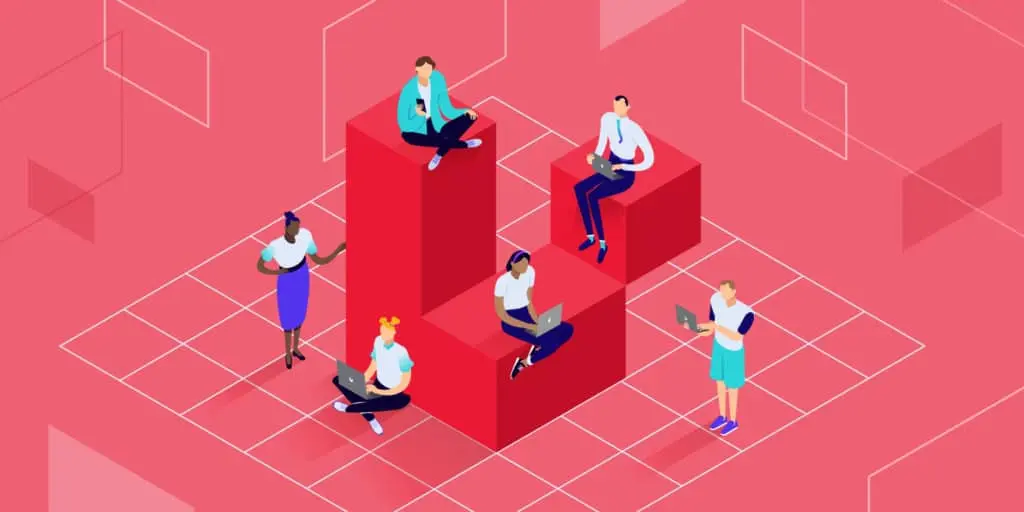
چطوری یک پروژه لاراول ایجاد کنیم؟
- تاریخ انتشار: 1403/07/02
لاراول یکی از محبوبترین فریمورکهای PHP است که به دلیل سرعت بالا، امنیت قوی، و ساختار سادهاش، توسط توسعهدهندگان وب به طور گستردهای مورد استفاده قرار میگیرد. اگر تازه با این فریمورک آشنا شدهاید و میخواهید اولین پروژه خود را با لاراول شروع کنید، این مقاله به شما کمک خواهد کرد تا گامبهگام مراحل را دنبال کرده و به راحتی پروژه جدید خود را با لاراول آغاز کنید.
گام اول: نصب و پیکربندی محیط کار
1. نصب PHP و Composer

لاراول به PHP 7.3 یا بالاتر نیاز دارد، بنابراین قبل از هر چیز مطمئن شوید که نسخه مناسبی از PHP را نصب کردهاید. همچنین Composer، مدیر بستهها برای PHP، ابزار مهم دیگری است که برای نصب لاراول و کتابخانههای مورد نیاز آن باید استفاده شود.
برای نصب Composer، کافی است به صفحه رسمی Composer مراجعه کرده و دستورالعملهای نصب را دنبال کنید.
2. نصب لاراول از طریق Composer
هنگامی که PHP و Composer را نصب کردید، میتوانید به راحتی لاراول را نصب کنید. ابتدا به خط فرمان (Terminal) بروید و دستور زیر را برای نصب لاراول وارد کنید:
composer global require laravel/installer
پس از نصب موفقیتآمیز لاراول، دستور `laravel` در دسترس خواهد بود و میتوانید با استفاده از آن یک پروژه جدید ایجاد کنید.
3. ایجاد پروژه جدید لاراول
برای ایجاد یک پروژه جدید، از دستور زیر استفاده کنید:
laravel new ProjectName
به جای `ProjectName` نام دلخواه پروژه خود را وارد کنید. این دستور یک پروژه جدید لاراول ایجاد کرده و فایلهای مورد نیاز را دانلود و نصب میکند. اگر در محیط خط فرمان از Composer استفاده میکنید و نمیخواهید لاراول را به صورت سراسری نصب کنید، میتوانید از دستور زیر استفاده کنید:
composer create-project --prefer-dist laravel/laravel ProjectName
4. اجرای پروژه
در گام اول:
پس از ایجاد پروژه، به دایرکتوری پروژه بروید و سرور داخلی لاراول را با دستور زیر اجرا کنید:
php artisan serve
سپس میتوانید پروژه خود را در مرورگر با آدرس `http://localhost:8000` مشاهده کنید.
گام دوم: ساختار پروژه لاراول
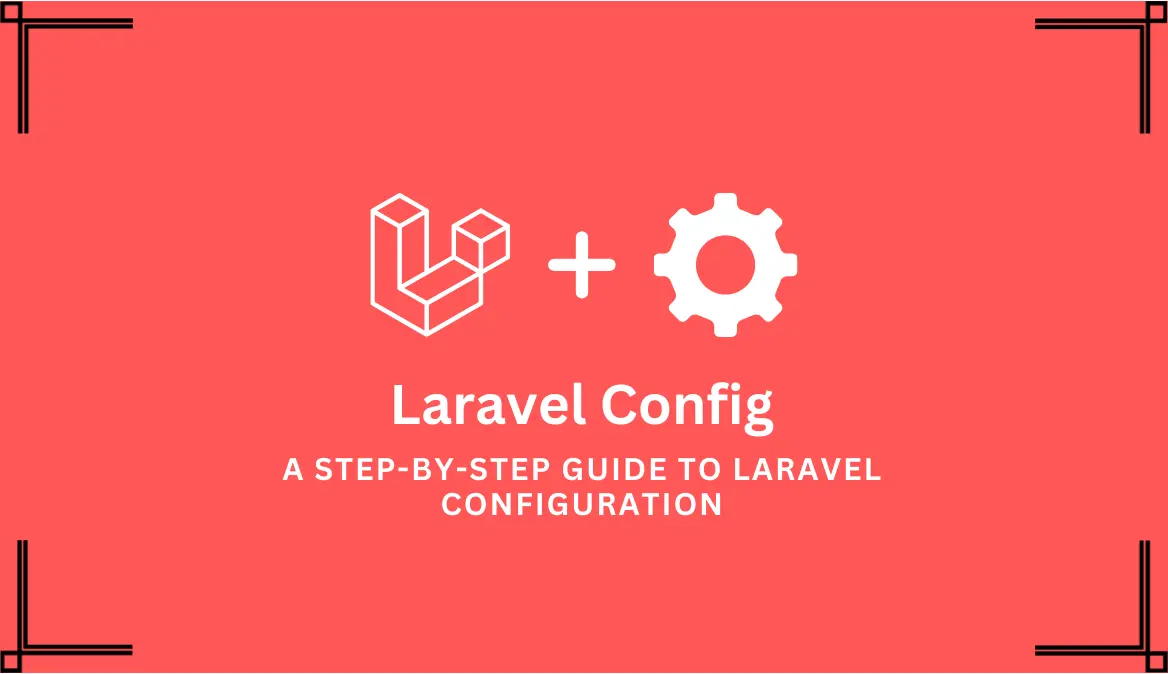
لاراول از معماری MVC (Model-View-Controller) پیروی میکند. بنابراین آشنایی با ساختار پوشهها و فایلهای لاراول برای مدیریت بهتر پروژه ضروری است.
1. پوشه `app/`
این پوشه حاوی کدهای اصلی برنامه از جمله مدلها، کنترلرها و سایر بخشهای اصلی برنامه است.
2. پوشه `routes/`
این پوشه شامل فایلهای مرتبط با مسیرهای (Route) پروژه است. فایل `web.php` برای مسیرهای وب استفاده میشود و `api.php` برای APIهای تحت وب.
3. پوشه `resources/views/`
در این پوشه، قالبهای (view) برنامه ذخیره میشوند که با موتور قالبسازی Blade لاراول ترکیب میشوند.
4. پوشه `database/`
پوشهای که برای مهاجرتهای پایگاه داده (migrations) و مدلهای کارخانهای (factories) استفاده میشود.
گام سوم: تنظیمات اولیه

1. پیکربندی فایل `.env`
فایل `.env` نقش مهمی در مدیریت تنظیمات محیطی برنامه ایفا میکند. برای مثال، میتوانید اطلاعات مربوط به پایگاه داده، کلیدهای API، و تنظیمات ایمیل را در این فایل قرار دهید. هنگام راهاندازی پروژه جدید، مطمئن شوید که تنظیمات پایگاه داده را در این فایل پیکربندی کردهاید.
DB_CONNECTION=mysqlDB_HOST=127.0.0.1DB_PORT=3306DB_DATABASE=your_databaseDB_USERNAME=your_usernameDB_PASSWORD=your_password
2. تولید کلید برنامه
پس از تنظیم فایل `.env`، دستور زیر را اجرا کنید تا کلید امنیتی برنامه تولید شود:
php artisan key:generate
این کلید برای رمزنگاری دادهها در لاراول استفاده میشود.
گام چهارم: تعریف مسیرها و کنترلرها
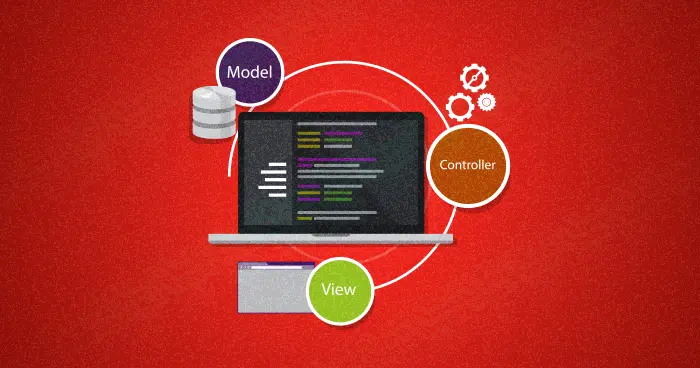
پس از پیکربندی محیط و تنظیمات اولیه، نوبت به تعریف مسیرها و کنترلرهای پروژه میرسد.
1. تعریف یک مسیر ساده
برای ایجاد یک مسیر جدید، به فایل `routes/web.php` مراجعه کنید و یک مسیر ساده مانند زیر تعریف کنید:
;Route::get('/', function () { return view('welcome'); })
این مسیر، صفحه خوشآمدگویی پیشفرض لاراول را برمیگرداند.
2. ایجاد یک کنترلر
برای مدیریت مسیرهای پیچیدهتر، بهتر است از کنترلر استفاده کنید. با دستور زیر یک کنترلر جدید ایجاد کنید:
php artisan make:controller HomeController
سپس میتوانید در کنترلر، متدهایی برای مدیریت درخواستهای کاربران تعریف کنید. برای مثال:
;namespace App\Http\Controllers
;use Illuminate\Http\Request
class HomeController extends Controller
}
public function index() { return view('home'); }
{
و در فایل `web.php`، مسیر زیر را برای نمایش صفحه خانه ایجاد کنید:
;Route::get('/home', [HomeController::class, 'index'])
گام پنجم: کار با پایگاه داده

یکی از امکانات قدرتمند لاراول، تعامل ساده با پایگاه داده از طریق Eloquent ORM است. این ابزار به شما اجازه میدهد بهصورت شیگرا با جداول پایگاه داده کار کنید.
1. ایجاد مهاجرت
برای ایجاد یک جدول جدید، از سیستم مهاجرت استفاده کنید. دستور زیر یک فایل مهاجرت جدید برای ایجاد جدول `posts` تولید میکند:
php artisan make:migration create_posts_table
سپس میتوانید ساختار جدول را در فایل مهاجرت مشخص کنید. برای مثال:
()public function up
}
{Schema::create('posts', function (Blueprint $table
;table->id()$
;table->string('title')$
;table->text('content')$
;table->timestamps()$
;{(
{
پس از تعریف مهاجرت، با اجرای دستور زیر جدول در پایگاه داده ایجاد خواهد شد:
php artisan migrate
2. استفاده از مدل
لاراول به ازای هر جدول در پایگاه داده یک مدل پیشنهاد میکند. برای مثال، برای جدول `posts`، یک مدل به نام `Post` ایجاد میکنیم:
php artisan make:model Post
سپس میتوانید به راحتی دادهها را با استفاده از این مدل در پایگاه داده ذخیره یا بازیابی کنید. برای مثال:
;use App\Models\Post
;post = new Post()$
;post->title = 'عنوان جدید'$
;post->content = 'محتوای مطلب جدید'$
;post->save()$
گام ششم: طراحی صفحات وب با Blade
لاراول از یک موتور قالبسازی به نام Blade استفاده میکند که امکان طراحی صفحات پویا با استفاده از ساختارهای ساده را فراهم میآورد.
1. ایجاد یک قالب ساده
در پوشه `resources/views`، یک فایل Blade جدید به نام `home.blade.php` ایجاد کنید:
<!DOCTYPE html>
<html lang="en">
<head>
<meta charset="UTF-8">
<meta name="viewport" content="width=device-width, initial-scale=1.0">
<title>صفحه خانه</title>
</head>
<body>
<h1>خوش آمدید به لاراول!</h1>
</body>
</html>
2. استفاده از وراثت قالب
Blade به شما اجازه میدهد تا بخشهای مشترک صفحات مختلف را بهسادگی مدیریت کنید. برای این کار، ابتدا یک قالب پایه مانند `layout.blade.php` ایجاد کنید:
<!DOCTYPE html>
<html lang="en">
<head>
<meta charset="UTF-8">
<meta name="viewport" content="width=device-width, initial-scale=1.0">
<title>@yield('title')</title>
</head>
<body>
yield('content')@
</body>
</html>
سپس در فایل `home.blade.php` از این قالب پایه استفاده کنید:
extends('layout')@
section('title', 'صفحه خانه')@
section('content')@
<h1>خوش آمدید به لاراول!</h1>
endsection@
گام هفتم: آزمایش و عیبیابی
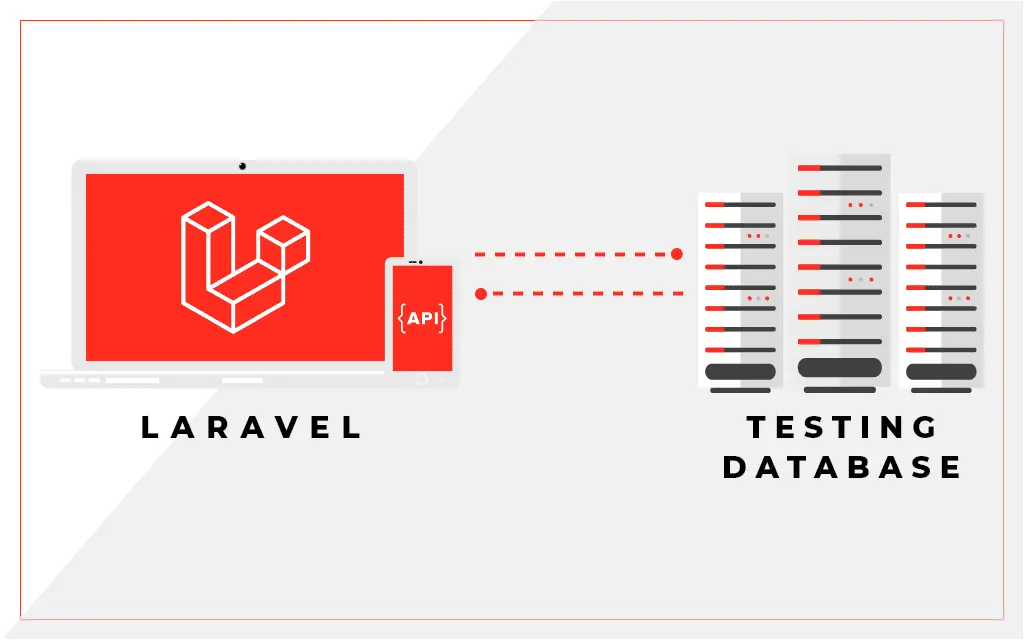
1. تست و خطایابی
لاراول امکاناتی برای تست خودکار کدها فراهم میکند. با استفاده از PHPUnit، که به صورت پیشفرض با لاراول همراه است، میتوانید تستهای واحد و تستهای یکپارچگی ایجاد و اجرا کنید.
2. خطایابی
اگر با خطاهای ناخواسته مواجه شدید، لاراول اطلاعات مفصلی در مورد خطاها در اختیار شما قرار میدهد. همچنین میتوانید از ابزارهایی مانند `Telescope` یا `Debugbar` برای خطایابی پیشرفته استفاده کنید.
با انجام این مراحل، شما یک پروژه جدید لاراول را بهسادگی راهاندازی و پیکربندی کردهاید. لاراول به دلیل مستندات قوی و جامعهی فعال خود، انتخاب مناسبی برای توسعه وباپلیکیشنها است. اگر قصد دارید پروژه خود را توسعه دهید یا سفارشیسازیهای بیشتری انجام دهید تیم دیویژکد با تخصص در زمینه طراحی سایت به شما این اطمینان را میدهد تا پروژه های خود را به صورت اختصاصی و کاستومایز پیش ببرید،شما میتوانید با مراجعه به صفحه طراحی سایت لاراول اطلاعات بیشتری کسب کنید و از منابع و راهنماهای بیشتر بهرهمند شوید.
اگر هم مشتاق به بستن قرداد و درخواست سایت هستید میتوانید با رفتن به فرم سفارش طراحی سایت و پر کردن فرم درخواست خود را بدون هزینه ای ثبت کنید.
بخش نظرات
